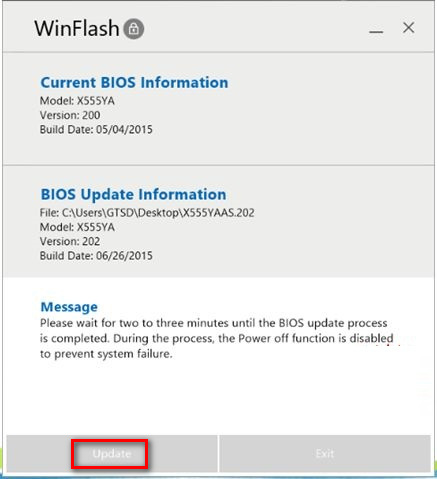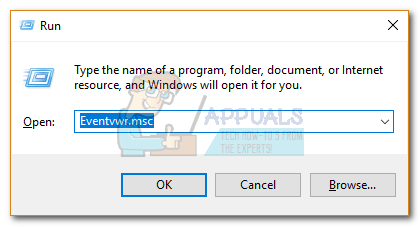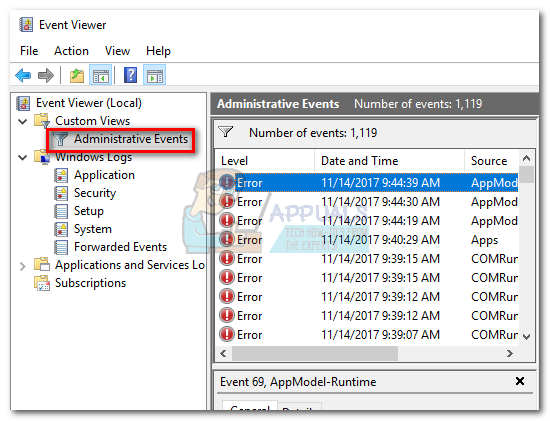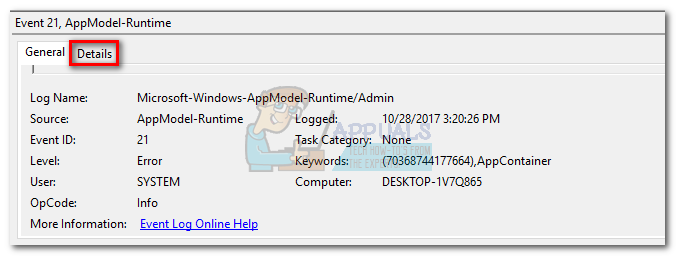Dabar, kai žinome priežastis, pažiūrėkime, ką galima padaryti, kad problema būtų išspręsta. Vykdykite kiekvieną vadovą sekdami, kol rasite sau tinkantį sprendimą.
Pastaba: Jei raudona ekrano klaida pasirodo prieš įsijungiant sistemai, negalite laikytis kai kurių toliau pateiktų metodų. Jei taip yra, tik sekite 1 metodas , 3 metodas ir 4 metodas.
1 metodas: paleidimas saugiuoju režimu
Pirmasis logiškas dalykas yra paleisti saugiuoju režimu. Saugus režimas leis mums paleisti kompiuterį be daugumos įrenginių tvarkyklių ir trečiosios šalies programinės įrangos. Ši pašalinta „Windows“ versija gali padėti mums išsiaiškinti, ar programinė įranga ar tvarkyklė yra pagrindinė raudonojo ekrano klaidos priežastis.
Norėdami paleisti „Windows“ saugiuoju režimu, toliau spauskite F8 , kai tik jūsų kompiuteris yra įjungtas arba paleistas iš naujo. Kartą Išplėstinės įkrovos parinktys pasirodys meniu, naudokitės rodyklių klavišais Saugus režimas su tinklu ir paspauskite Įveskite.

Jei galite paleisti kompiuterį saugiuoju režimu, pabandykite naršyti ir atlikti tam tikrą išteklių reikalaujančią veiklą. Pabandykite atkurti sąlygas, kuriomis pirmą kartą susidūrėte su raudono ekrano klaida.
Jei klaida atsisakoma rodyti dirbant saugiuoju režimu, galite pradėti manyti, kad problemą sukėlė programinė įranga ar tvarkyklė. Tokiu atveju pradėkite šalinti programinę įrangą, kurią įdiegėte maždaug tuo metu, kai pirmą kartą pasirodė klaida. Taip pat apsvarstykite galimybę atnaujinti neseniai atnaujintus tvarkykles. Jei negalite tiksliai nustatyti priežasties, būtinas sprendimas būtų iš naujo įdiegti ar pataisyti „Windows“ versiją.
Jei susiduriate su šia problema būdami saugiuoju režimu, yra didelė tikimybė, kad problemos nepavyks išspręsti nepakeičiant aparatūros komponentų. Tačiau vis tiek galite pabandyti atnaujinti savo BIOS / UEFI ( 2 metodas ) ir pašalinkite visas jūsų kompiuteryje esančias viršvalandžius ( 3 metodas ). Kitas tikėtinas šios situacijos sprendimas yra 4 metodas.
2 metodas: atnaujinkite savo BIOS arba UEFI
Jei turite gana naują pagrindinę plokštę, jūsų BIOS meniu jau gali būti pakeistas nauju Vieninga išplėstinė programinės įrangos sąsaja (UEFI) . Grafikos plokštė gali būti netinkama su pagrindine plokšte, jei neatnaujinote savo BIOS / UEFI į naujausią versiją. RSOD klaida yra gana dažna tiems vartotojams, kurie neseniai atnaujino naują GPU kortelę neatlikdami būtinų pagrindinės plokštės atnaujinimų.
Kita galimybė yra ta, kad jūsų GPU kortelė kenčia nuo anksčiau egzistavusios būklės, kuri buvo pataisyta atnaujinant pagrindinę plokštę. Vos prieš keletą metų prisimenu, kad skaičiau apie visą AMD R9 kortelių partiją, kurioje pasenusiose BIOS versijose buvo rodomos RSOD klaidos. Bet kuriuo atveju atnaujinti BIOS UEFI tvarkyklę yra gera vieta pradėti.
Įspėjimas : Atminkite, kad BIOS / UEFI atnaujinimas yra subtili operacija, kuri neteisingai atlikus gali sugadinti jūsų kompiuterį. Jei to dar nepadarėte anksčiau, nebandykite be tinkamų nurodymų.
Kadangi beveik visi gamintojai turi patentuotas atnaujinimo technologijas, mes negalime jums pateikti galutinio vadovo. Kad būtų lengviau, žemiau pateikiami keli veiksmai, nukreipiantys jus teisinga linkme:
- Įsitikinkite, ar nešiojamame kompiuteryje yra pakankamai akumuliatoriaus. Jei esate darbalaukyje, prijunkite jį prie stabilaus įkrovimo taško.
- Apsilankykite oficialiame nešiojamojo kompiuterio / pagrindinės plokštės (darbalaukyje) gamintojo tinklalapyje ir ieškokite konkretaus modelio. Tada eikite į atsisiuntimo skyrių ir atsisiųskite BIOS naujinimo failą.
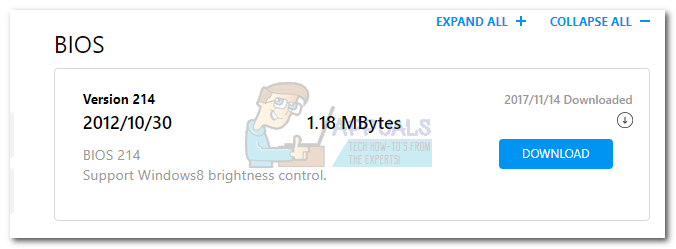
- Arba atidarykite tiesiogiai atsisiųstą naujinimo failą, arba naudokite patentuotą programinę įrangą. Kai kurie gamintojai nori supakuoti savo BIOS / UEFI atnaujinimus į vykdomąjį failą, o kiti naudoja specialią programinę įrangą, pvz., „WinFlash“ ar „EZ Flash“. Bet kaip jau sakiau, viskas priklauso nuo jūsų gamintojo.
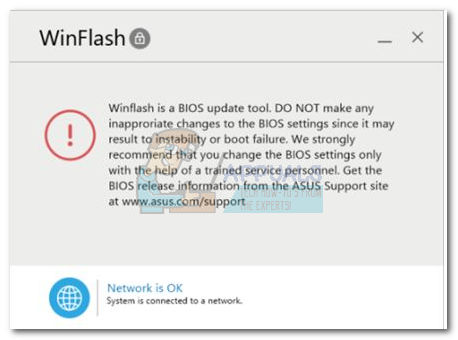 Pastaba: Jei nesate tikri, kaip atidaryti failą, vadovaukitės dokumentais gamintojo svetainėje.
Pastaba: Jei nesate tikri, kaip atidaryti failą, vadovaukitės dokumentais gamintojo svetainėje. - Vykdykite ekrane pateikiamas instrukcijas, kad atnaujintumėte tvarkyklę.
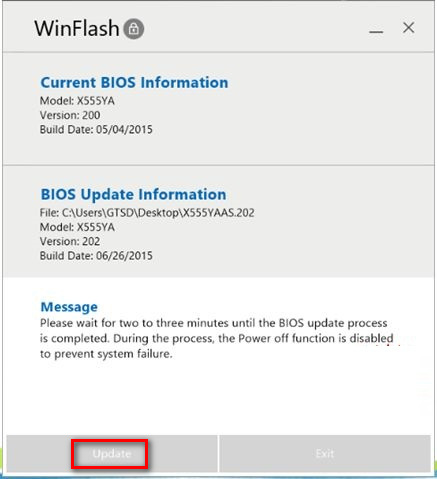
- Neišjunkite įrenginio, kol vyksta naujinimas. Jūs rizikuojate sumūryti savo kompiuterį.
3 metodas: pašalinkite „Overclocking“ iš savo komponentų
Persijungimas tai nėra kažkas, ką darai per porą minučių. Norint pasiekti tobulą pusiausvyrą, reikia nuolat verstis ir eksperimentuoti. Net jei nepraleisite jokių veiksmų, vis tiek galite sukelti nestabilumą, dėl kurio gali atsirasti raudono ekrano klaida.
Jei jūsų sistema yra įjungta ir prieš atliekant šiluminį išjungimą, ji trumpai parodo RSOD klaidą, turėtumėte neabejotinai nutildyti savo viršvalandį. Norėdami pašalinti overclock iš kaltininkų sąrašo, grįžkite į savo BIOS / UEFI meniu ir nustatykite visus nustatymus pagal numatytuosius nustatymus. Tada naudokitės savo kompiuteriu paprastai ir pažiūrėkite, ar raudonas ekranas grąžinamas. Jei taip nėra, apsvarstykite galimybę dirbti žemesniais dažniais kitą kartą, kai įjungsite pagrindinius komponentus.
4 metodas: įsitikinkite, kad jūsų maitinimo šaltinis gali suteikti pakankamai energijos
Jei žaisdami žaidimus ar vykdydami bet kokią kitą išteklių reikalaujančią veiklą patiriate raudono ekrano klaidų, gali būti, kad jūsų maitinimo šaltinis negali pateikti pakankamai elektros energijos pagrindiniams komponentams. Jei bandėte aukščiau pateiktus pataisymus be rezultato, pašalinkime nepakankamą maitinimo šaltinį iš sąrašo.
Greitas būdas patikrinti šią teoriją neperkant naujo maitinimo šaltinio yra atidaryti korpusą ir atjungti maitinimo laidą iš komponentų, kurių jums nebūtinai reikia. Apsvarstykite galimybę sumažinti maitinimą iš DVD diskų įrenginio arba antrinio HDD. Pašalinę juos, pakartokite įtemptą veiklą ir patikrinkite, ar pasikartoja RSOD klaida. Jei klaida dingo, pirmyn ir įsigykite didesnį maitinimo šaltinį.
5 metodas: aparatinės įrangos veikimo sutrikimų tyrimas
Jei taip toli pasiekėte be rezultato, beveik neabejojate, kad reikės pakeisti kai kurias aparatūros dalis. Kaip ir visais atvejais, aparatūros komponentai sensta ir tampa vis mažiau efektyvūs. Nors aparatinės įrangos gedimas yra svarbiausia RSOD klaidos priežastis, sugedusį komponentą gali būti sunku diagnozuoti.
Tačiau galite naudoti Renginių žiūrovas ištirti avarijos ataskaitą pagal jūsų klaidą. Štai trumpas vadovas, kaip tai padaryti:
- Paspauskite „Windows“ klavišas + R ir tipas Eventvwr.msc . Norėdami atidaryti, paspauskite „Enter“ Renginių žiūrovas .
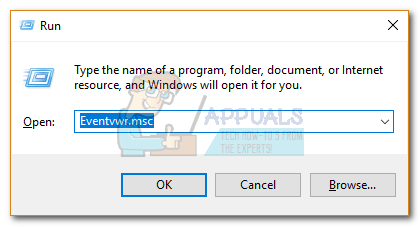
- Kairiajame stulpelyje spustelėkite Pasirinktiniai rodiniai , tada dukart spustelėkite Administraciniai renginiai kad užpildytumėte sąrašą dešinėje.
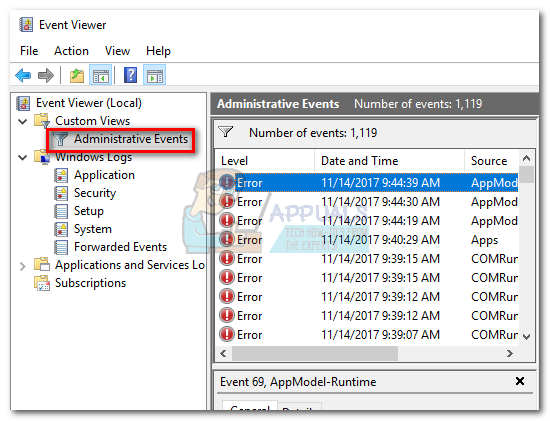
- Nustatykite RSOD klaidą ir spustelėkite ją, kad ją pasirinktumėte. Pasirinkę klaidą, eikite į Skirtukas „Bendra“ ir ištirti klaidą. Galite nukopijuoti klaidos pranešimą ir ieškoti daugiau informacijos internete arba spustelėti Išsami informacija ir ieškokite sugedusio įrenginio pavadinimo.
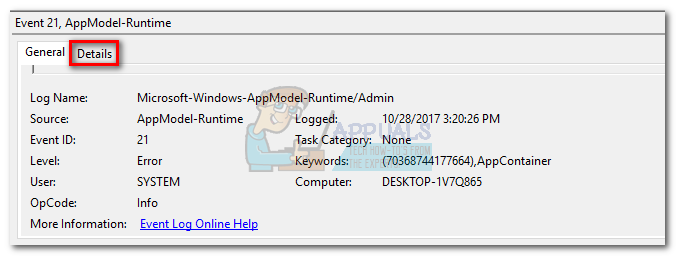
- Kai nustatysite netinkamai veikiančią aparatūrą, pabandykite atnaujinti tvarkykles . Jei tai nepadeda, apsvarstykite galimybę jį pakeisti arba nuneškite pas techniką tolesniems tyrimams.
Išvada
Mes tikrai tikimės, kad vienas iš aukščiau pateiktų pataisymų padėjo jums pašalinti klaidos pranešimas . Nors mes išvardinome dažniausiai pasitaikančias raudonos mirties klaidos priežastis, jūsų padėtis gali būti visiškai kitokia. Jei nė vienas iš anksčiau nurodytų metodų nepadėjo, atlikite švarų „Windows“ diegimą ir tikėkitės geriausio. Jei tai neveikia, nusiųskite kompiuterį išsamiam aparatūros tyrimui.
6 minutes perskaityta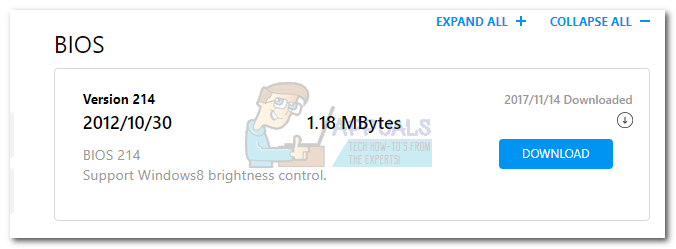
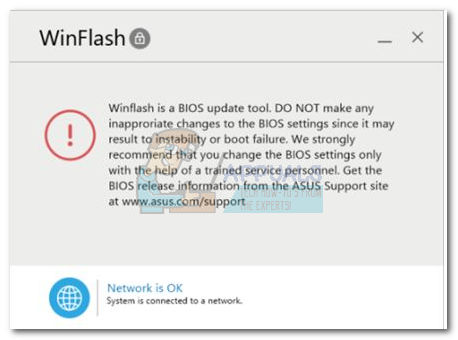 Pastaba: Jei nesate tikri, kaip atidaryti failą, vadovaukitės dokumentais gamintojo svetainėje.
Pastaba: Jei nesate tikri, kaip atidaryti failą, vadovaukitės dokumentais gamintojo svetainėje.